Kopiowanie zdjęć do komputera
Przed przejściem dalej dopilnuj, aby zainstalować ViewNX-i (0 Instalacja ViewNX-i).
-
Podłącz kabel USB.
Po wyłączeniu aparatu i sprawdzeniu, czy w aparacie znajduje się karta pamięci, podłącz kabel USB (dostępny osobno) zgodnie z ilustracją i włącz aparat.
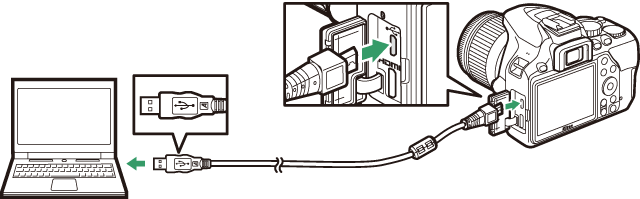
Koncentratory USB
Podłączaj aparat bezpośrednio do komputera. Nie podłączaj kabla za pośrednictwem koncentratora USB ani klawiatury.
Użyj niezawodnego źródła zasilania
Aby zapewnić nieprzerwaną transmisję danych, dopilnuj, aby akumulator w aparacie był w pełni naładowany.
Podłączanie kabli
Aparat musi być wyłączony przed podłączeniem lub odłączeniem kabli połączeniowych. Nie używaj siły ani nie próbuj wkładać złączy pod kątem.
-
Uruchom komponent ViewNX-i o nazwie Nikon Transfer 2.
Jeśli pojawi się komunikat wymagający wybrania programu, wybierz Nikon Transfer 2.
Podczas przesyłania
Gdy trwa przesyłanie danych, nie wyłączaj aparatu ani nie odłączaj kabla USB.
Windows 7
Jeśli wyświetli się następujące okno dialogowe, wybierz Nikon Transfer 2 zgodnie z opisem poniżej.
-
Pod Import pictures and videos (Importuj obrazy i wideo) kliknij Change program (Zmień program). Wyświetli się okno dialogowe wyboru programu. Wybierz Nikon Transfer 2 i kliknij OK.
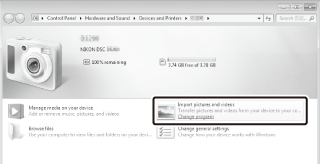
- Kliknij dwukrotnie
 .
.
Windows 10 i Windows 8.1
Systemy Windows 10 i Windows 8.1 mogą wyświetlić monit Autoodtwarzania po podłączeniu aparatu. Stuknij lub kliknij okno dialogowe, a następnie stuknij lub kliknij Nikon Transfer 2, aby wybrać Nikon Transfer 2.
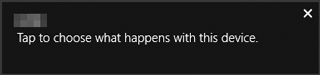
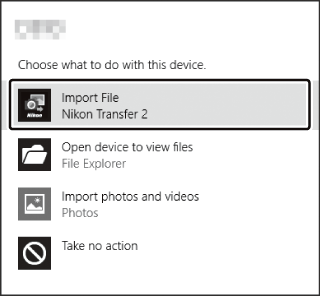
macOS/OS X
Jeśli Nikon Transfer 2 nie uruchomi się automatycznie, sprawdź, czy aparat jest podłączony, a następnie uruchom Image Capture (aplikację dołączoną do systemu macOS lub OS X), po czym wybierz Nikon Transfer 2 jako aplikację, która otwiera się po wykryciu aparatu.
-
-
Kliknij Start Transfer (Rozpocznij przesyłanie).
Zdjęcia z karty pamięci zostaną skopiowane do komputera.
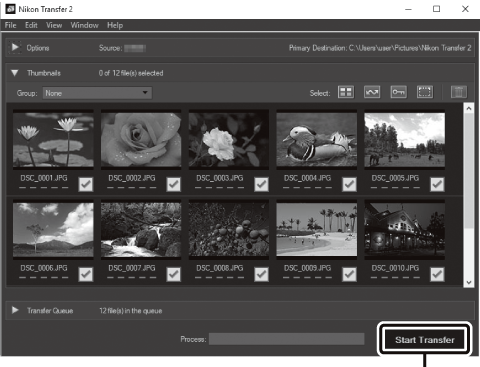
Start Transfer (Rozpocznij przesyłanie)
-
Zakończ połączenie.
Po zakończeniu przesyłania wyłącz aparat i odłącz kabel USB.
Aby uzyskać więcej informacji
Skorzystaj z internetowej pomocy, aby uzyskać więcej informacji o korzystaniu z programu ViewNX-i.
